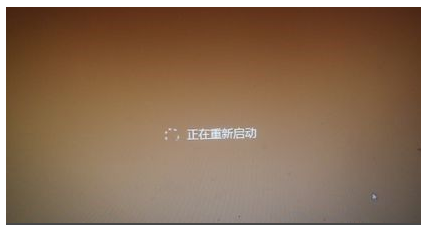开机时如何从u盘启动呢?其实可以通过最常见的设置BIOS方式,由于BIOS默认是从硬盘启动,因此首先需要设置开机启动项为从U盘启动,接下来一起看看开机从u盘启动的方法吧。
工具/原料:
系统版本:win7旗舰版
品牌型号: 联想ThinkPad E14 酷睿i5
方法/步骤:
通过启动热键或BIOS设置都可以进入U盘启动
1、开机时如何从u盘启动呢?在电脑上插入启动U盘,重启电脑时不停按F12/F11/Esc/F8快捷键,不同品牌电脑启动热键不同,用户可以现在网上搜索下自己型号的电脑启动热键是哪个再操作。

2、弹出启动菜单,选择第二项,即“KingstonDataTraveler G2 1.00”,回车

3、BIOS设置进入U盘启动,选择“Advanced BIOS Features”,回车

如何设置u盘启动为第一启动项
提到重装系统,很多人喜欢使用u盘重装系统,但是需要设置设置u盘启动很多人就不会操作了。那么如何设置u盘启动为第一启动项呢?下面看下设置u盘启动为第一启动项的方法。
4、按上下方向键选择“Hard Disk Boot Priority”,回车

5、选择USB-HDD按加减号或F5/F6或PageUP/PageDown,移动到第一位置,按F10回车重启

6、如果是以下界面,切换到Boot或Startup,选择“Hard Drive BBS Priorities,回车

7、选择Boot Option #1回车,选择U盘选项,回车
8、按ESC返回,再选择Boot Option #1回车,选择U盘选项,回车,按F10保存重启

总结:
以上就是小编整理分享的开机时如何从u盘启动的方法,用过的朋友都给与了高度评价,不会的朋友可以按照以上步骤操作,希望能帮助到大家。
以上就是电脑技术教程《开机时如何从u盘启动》的全部内容,由下载火资源网整理发布,关注我们每日分享Win12、win11、win10、win7、Win XP等系统使用技巧!u盘pe怎么修复系统
当我们电脑出现问题的时候,大家有经验的小伙伴是不是都会考虑电脑重装一下系统或者是u盘pe怎么修复系统。那么具体的一个操作自己也不是很会,那么可以看看下面小编分享的操作。